„Microsoft“ komanda neatsisiunčia failų: kaip pataisyti?
Kitas Naudingas Vadovas / / August 05, 2021
„Microsoft“ komandos yra puiki „Microsoft“ komandinio darbo ir projektų organizavimo bei valdymo programinė įranga. Su nauju darbas namams, koncepcija populiarėja tarp didelių organizacijų ir darbuotojų, „Microsoft Teams“ yra tokia puiki platforma. Tai leidžia greitai keistis garso failais, laikmenomis ir dokumentais. Tačiau visi vartotojai pranešė apie problemą, kai jie negali atsisiųsti duomenų per „Microsoft“ komandas. Problema gali kilti dėl leidimų trūkumo ar interneto ryšio problemų. Nesvarbu, ar problema yra, mes turime „Microsoft Teams“ trikčių šalinimo vadovą, kurį galite naudoti norėdami lengvai išspręsti šią problemą.
Jei taip pat susiduriate su problema, kai negalite atsisiųsti failų ar kitų dokumentų naudodamiesi „Microsoft“ komandomis, tai ne vienas. Daugelis vartotojų pranešė apie šią problemą paskutiniame „Microsoft Teams“ atnaujinime. Taigi čia jums padės daugybė trikčių šalinimo būdų, kurie lengvai patiks.

Turinys
- 1 Kas yra „Microsoft“ komandos
-
2 „Microsoft“ komanda neatsisiunčia failų: kaip pataisyti?
- 2.1 Perjunkite savo naršyklę
- 2.2 Išvalykite naršyklės talpyklą
- 2.3 Patikrinkite, ar nėra atsisiuntimų tvarkyklės integracijos
- 2.4 „Teams“ darbalaukio programos naudojimas („Windows“)
- 2.5 Atnaujinkite „Microsoft Teams“
- 3 Išvada
Kas yra „Microsoft“ komandos
„Microsoft Teams“ leidžia bendruomenėms, grupėms ar komandoms bendradarbiauti, kalbėtis, susitikti ir dalytis. Jūs gausite viską, ką gausite iš tiesioginių pranešimų platformos, taip pat gausite failų mainus ir įmonės lygio saugumą.
- Kanalai: Komandoje nariai gali kurti kanalus. Kanalai yra pokalbio temos. Vartotojai gali atsakyti į įrašus su tekstu arba naudodamiesi laikmenomis, tokiomis kaip vaizdai, GIF ir kt.
- Skambinama: Skambindama komanda klientui siūlo turtingas VoIP paslaugas ir vaizdo konferencijas.
- Susitikimas: Komandos turi funkcijas planuoti susitikimą arba sukurti ad-hoc, o vartotojai gali pamatyti, kad susitikimas vyksta apsilankę kanale. Komanda taip pat turi papildinį MS perspektyvai, per kurią nariai gali pakviesti žmones į susitikimą.
- Suderinamumas: „MS Teams“ yra prieinama daugelyje platformų, tokių kaip „Windows“, „Android“ir net „Mac“ bei „Windows 7“ „iOS“, todėl galite pradėti dirbti bet kurioje platformoje, nesvarbu, ar tai būtų darbalaukis, ar mobilusis įrenginys.
„Microsoft“ komanda neatsisiunčia failų: kaip pataisyti?
Kaip šio konkretaus elemento dalis, dalijimasis failais dažniausiai naudojamas visų rūšių vartotojams. Galite bendrinti dokumentus ir redaguoti juos realiuoju laiku „Microsoft Teams“. Tačiau dauguma žmonių pranešė, kad susiduria su failų, siunčiamų per „Teams“, atsisiuntimo problemomis. Taigi ši tema apims problemą ir problemos sprendimą.
Perjunkite savo naršyklę
Kadangi kyla problemų atsisiunčiant failus naudojant naršyklę, pabandykite pakeisti naršyklę. Išbandykite naudodami kitą naršyklę ir patikrinkite, ar problema išspręsta.
Yra daugybė naršyklių, kurias galite išbandyti, pvz., „Google Chrome“, „Mozilla Firefox“, „Opera“ ir kt. „Google Chrome“ yra 2019 m. populiariausia interneto naršyklė tarp visų platformų (apie 60 proc.).
- Atidarykite naują naršyklės skirtuką
- Prisijunkite naudodamiesi savo įgaliojimais
- Pabandykite atsisiųsti failus.
Turite įdiegti naują naršyklę apsilankydami jų oficialiose svetainėse. Bandyti BriaunaNaršyklė, iš anksto įdiegta kartu su „Windows 10“. „Edge“ nėra panaši į „Internet Explorer“. Jis pastatytas Chromas („Chrome“ atviro kodo projektas). Yra mažiau žinomų problemų Briauna komandoms.
Išvalykite naršyklės talpyklą
Naršyklės talpyklų išvalymas išsprendžia daugumą su naršykle susijusių problemų; tai išspręstų ir mūsų klausimą. Atlikite veiksmus, kad išvalytumėte naršyklės talpyklą „Chrome“.
Dešiniajame „Chrome“ kampe spustelėkite tris taškus ir spustelėkite nustatymus.
Spustelėkite Privatumasirsaugumas ir spustelėkite Išvalyti naršymo duomenis.

Iššokantysis patikrinimas Talpyklavaizdai ir failus ir spustelėkite Aiškuduomenis mygtuką.
Pastaba: Paspaudus nuorodą „Ctrl“ + „Shift“ + „Del“ taip pat atidarys langą Išvalyti naršymo duomenis.
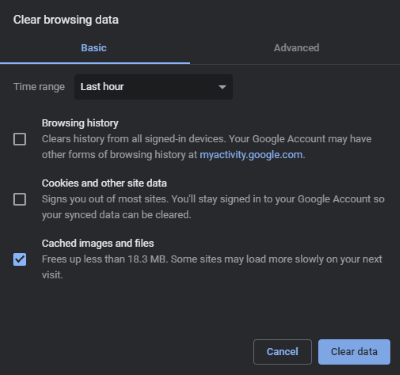
Viskas. Dabar pabandykite atsisiųsti failus.
Patikrinkite, ar nėra atsisiuntimų tvarkyklės integracijos
Jei naudojate bet kurį atsisiuntimo tvarkytuvą, pvz., IDM (interneto atsisiuntimų tvarkyklę) arba FDM (nemokamų atsisiuntimų tvarkyklę), gali tekti laikinai išjungti jų integravimą su jūsų naudojama interneto naršykle.
Jie gali bandyti gauti atsisiuntimus iš naršyklės ir nutraukti mūsų atsisiuntimo procesą.
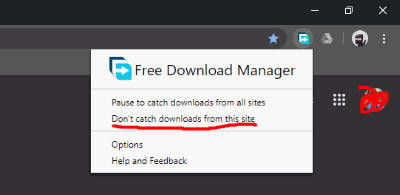
Visiškai jį išjunkite arba pridėkite svetainę prie išskyrimo. Kalbant apie FDM, galite spustelėti piktogramą viršutiniame dešiniajame kampe, o spustelėjus nepavyksta atsisiųsti iš šios svetainės.
„Teams“ darbalaukio programos naudojimas („Windows“)
Yra „Windows“ skirta darbalaukio programa (oficiali), skirta „Teams“. Eikite į čia ir atsisiųskite, įdiekite prisijungę prie savo paskyros.

Čia pateikiama „Windows“ skirtos „Teams“ programos apžvalga. Komandos failus galite lengvai atsisiųsti.
Atnaujinkite „Microsoft Teams“
Nė viena programinė įranga nėra tobula; todėl kompanijos pateikia programinės įrangos atnaujinimus, kad nuolat tobulintų savo programinę įrangą. Galbūt įdiegėte nestabilią „Microsoft Teams“ versiją, dėl kurios jums kyla ši problema. Taigi įsitikinkite Atnaujinkite „Microsoft Teams“ - tiek darbalaukį, tiek mobilųjį. Po sėkmingo atnaujinimo dauguma jūsų problemų bus išspręstos automatiškai.
Išvada
„Microsoft Teams“ yra bendradarbiavimo darbo tinklas, kuriame nesuskaičiuojama daugybė failų ir kitų dokumentų. Taigi galimybė neatsisiųsti failų iš „Microsoft Teams“ kai kuriems žmonėms gali būti puiki problema. Bet nesijaudinkite, laikydamiesi pirmiau nurodytų dalykų „Microsoft Teams“ trikčių šalinimo vadovas, galite išspręsti problemą. Jei atlikdami bet kurį iš anksčiau nurodytų trikčių šalinimo veiksmų susidursite su bet kokia problema, galite mums tai pasakyti žemiau esančiame komentarų skyriuje. Mūsų techninė komanda mielai jums padės.
Redaktoriaus pasirinkimas:
- Nepavyksta rasti „Microsoft Teams“ kontaktų: kaip išspręsti problemą?
- „Microsoft Teams“ negali pridėti svečio: kaip išspręsti problemą?
- Kaip išspręsti „Microsoft Teams“ susitikimus nepalaikomose naršyklėse
- „Microsoft Teams Live“ įvykiai nepasiekiami: taisykite, nustatykite vadovą, kurkite arba redaguokite politiką.
- Kaip atkurti prarastus duomenis „Microsoft“ komandose
Rahulas yra informatikos studentas, labai domintis technikos ir kriptovaliutų temomis. Didžiąją laiko dalį jis praleidžia rašydamas, klausydamas muzikos arba keliaudamas nematytose vietose. Jis mano, kad šokoladas yra visų jo problemų sprendimas. Gyvenimas įvyksta, o kava padeda.


![Atsisiųsti J415FXXS6BTD1: 2020 m. Balandžio saugos pataisa, skirtas „Galaxy J4 Plus“ [Azija]](/f/a93724d9cbea7143116bb7a2e3a6e663.jpg?width=288&height=384)
